DCP-7055
SSS ve Sorun Giderme |
Windows uygulamalarında PDF formatında Tarama ve Kaydetme (Dosyaya Tara)
ControlCenter4 kullanarak dilediğiniz klasöre PDF formatında tarama ve kaydetme yapabilirsiniz. ControlCenter4 kullanıcı arayüzü hakkında daha detaylı bilgi için aşağıdaki linki tıklayın.
NOT: Aşağıda gösterilen resimler temsili ürün ve işletim sistemi resimleridir ve Brother cihazınıza ve işletim sisteminize göre değişkenlik gösterebilir.
ADIM A: Dosyaya Tara özelliğini yapılandırın
ADIM B: ControlCenter'dan Dosyaya Tara özelliğini kullanmak
Eğer tek bir dosyaya birden fazla doküman taramak istiyorsanız, lütfen ilgili SSS'a göz atın, "Birden fazla sayfayı, her birini ayrı dosya olarak kaydetmek yerine tek bir sayfaya tarayın".
Ev Modu
- Dokümanı yükleyin.
- Tara sekmesine tıklayın.
- Doküman Türü ve Tarama Boyutu'nu seçin.
- Tara'ya tıklayın.
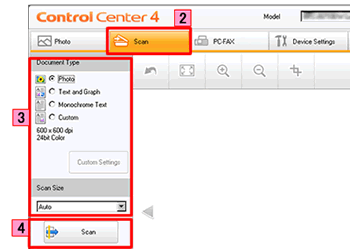
- Taranan resim, resim göstericide ortaya çıkar. Taranan resmi teyit edin ve düzenleyin (eğer gerekiyorsa).
- Kaydet'e tıklayın.
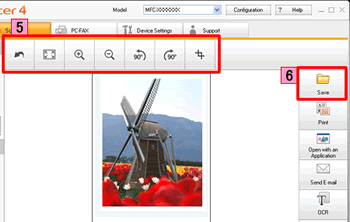
- Kaydet iletişim kutusu belirir. Dosya türünden PDF(*.pdf) seçin. Dosya adını ve hedef klasörü ayarlayın ve TAMAM'a tıklayın .
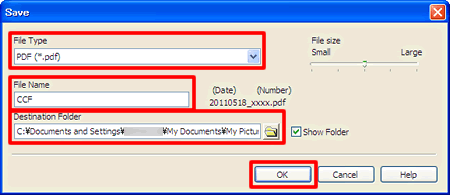
Dosya türünü PDF ve Güvenli PDF'ye ayarlarsanız, Dosya Boyutu'nu yapılandırabilirsiniz .
Gelişmiş Mod
ADIM A: Dosyaya Tara özelliğini yapılandırın
- Tara sekmesine tıklayın ve Dosya düğmesine sağ tıklayın. Sonra Düğme ayarları'nı seçin.
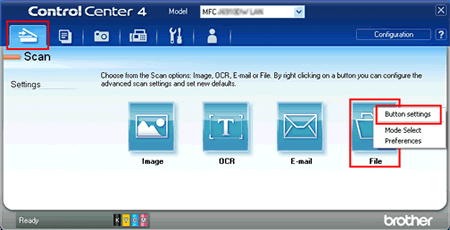
- Dosyaya Tara penceresi açılır. Dosya türünden PDF(*.pdf) seçin. Ayarları yapılandırın ve TAMAM'a tıklayın. Örneğin, taranan verinin dosya adı için kullanılan önek metnini Dosya Adı kutusunda ayarlayabilirsiniz. Ayrıca dosyayı Hedef Klasör kutusunda bulunan taranmış verileri kaydetmek için ayarlayabilirsiniz.
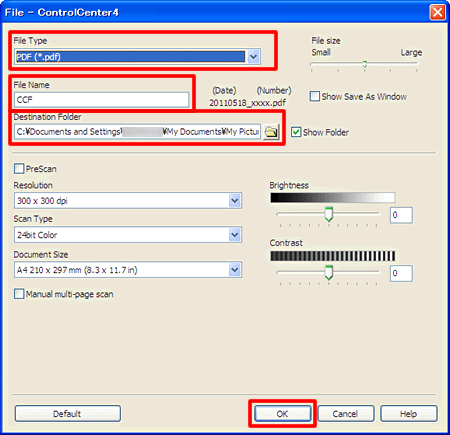
ADIM B: ControlCenter'dan Dosyaya Tara özelliğini kullanmak
- Dokümanı yükleyin.
- Tara sekmesine tıklayın. Eğer tarama ayarlarını değiştirmek istiyorsanız, lütfen göz atın "ADIM A: Dosyaya tara özelliğini yapılandır".
- Dosya'ya tıklayın. Resim Dosyaya Tarapenceresi ayarlarında seçtiğiniz dosyaya kaydedilecektir.
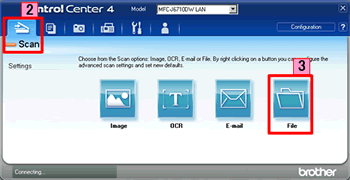
İçerik Geri Bildirimi
Desteğimizi iyileştirmek için bize yardımcı olmak üzere lütfen aşağıya geri bildiriminizi girin.
